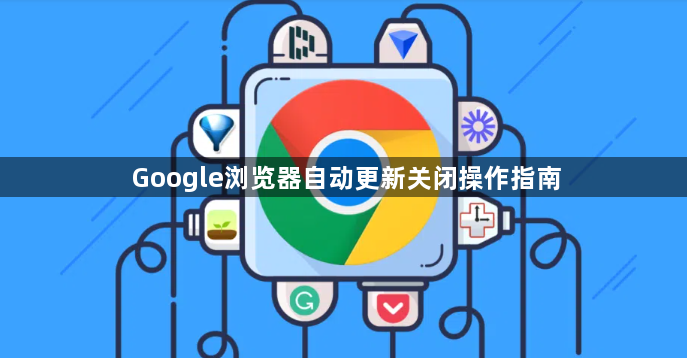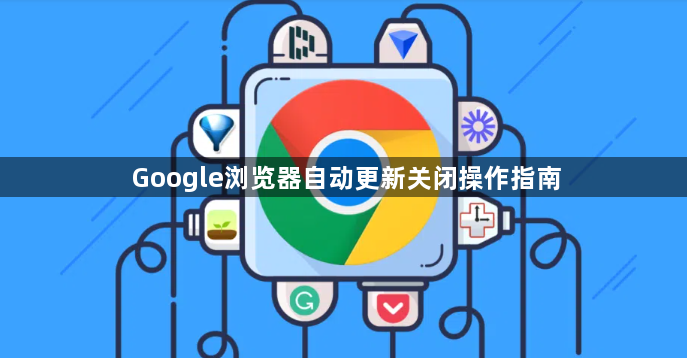
以下是关于Google浏览器自动更新关闭操作指南的内容:
1. Windows系统:按下Win+R键,输入services.msc并按回车,打开服务管理器。在服务列表中找到Google Update Service和Google Update Service两个服务。右键点击每个服务,选择属性,将启动类型设置为禁用,并点击停止按钮以立即停止服务,最后点击确定保存更改。按下Win+R键,输入regedit并按回车,打开注册表编辑器。导航到HKEY_LOCAL_MACHINE\SOFTWARE\Policies\Google\Update路径,如果路径不存在则手动创建。在Update文件夹中,右键空白处,选择新建DWORD值,命名为AutoUpdateCheckPeriodMinutes,并将其值设置为0,表示禁用自动更新。设置完成后,关闭注册表编辑器并重启电脑。打开任务管理器,找到Google Update进程,右键点击该进程并选择结束任务,可临时关闭自动更新功能。使用Windows+R快捷键打开「运行」对话框,执行msconfig打开「系统配置」工具。在弹出的窗口中切换到“服务”选项卡。取消勾选以下2个服务,然后点击“应用”:GoogleUpdater InternalService、GoogleUpdater Service。使用Windows + R快捷键打开「运行」对话框,执行taskschd.msc打开「任务计划程序」。依次展开「任务计划程序库」>「GoogleSystem」>「GoogleUpdater」,将该列表中的所有任务计划禁用。
2. macOS系统:按下Command+Space,搜索并打开终端。输入命令sudo rm /Library/LaunchAgents/com.google.keystone.agent.plist和sudo rm /Library/LaunchDaemons/com.google.keystone.daemon.plist,输入管理员密码确认,可移除Google软件更新计划任务。找到路径为/Library/Google/GoogleSoftwareUpdate的文件,在终端中运行命令sudo chmod 000 /Library/Google/GoogleSoftwareUpdate,可限制Google软件更新权限。
3. Linux系统:对于基于Debian的系统如Ubuntu,运行命令sudo apt-mark hold google-chrome-stable;对于基于Red Hat的系统如CentOS,运行命令sudo yum versionlock add google-chrome-stable,可锁定Chrome版本,防止其自动更新。修改或删除与Chrome更新相关的定时任务或服务,但具体操作因不同的Linux发行版和包管理器而异,需要根据具体情况进行调整。
请注意,关闭Chrome的自动更新功能可能会带来安全风险,因为用户不会自动获得安全更新和新功能。为了确保网络安全,建议定期手动检查并安装Chrome的最新版本。